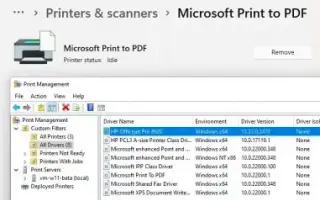Den här artikeln är en installationsguide med skärmdumpar som kan hjälpa dig om hur du helt avinstallerar skrivardrivrutinen från din Windows 11-dator.
I Windows 11 tar processen inte bort drivrutinen när du inte längre ansluter till skrivaren, så även om du tar bort kringutrustningen kan du fortfarande använda kringutrustningen på din dator. Skrivardrivrutinen sparas på din dator om du behöver den senare.
Att lagra kontrollenheten i datorn kan vara ett bra sätt att installera om skrivaren utan att ge tillbaka kontrollenheten, men det slösar bara bort utrymme på hårddisken. Och när något går fel och det blir skadat kan det orsaka andra problem eftersom systemet försöker använda en drivrutin som inte fungerar.
Men om du inte längre behöver eller vill ta bort en skadad skrivardrivrutin, erbjuder Windows 11 ett sätt att helt ta bort den från din dator.
Nedan är hur du helt avinstallerar skrivardrivrutinen i Windows 11. Fortsätt scrolla för att kolla upp det.
Avinstallera skrivardrivrutinen i Windows 11
Att avinstallera skrivare och drivrutiner i Windows 11 är en process i två steg. Du måste först ta bort skrivaren med hjälp av appen Inställningar och sedan använda appen Print Management eller PowerShell (beroende på om du använder Windows 11 Pro eller Home) för att ta bort drivrutinspaketet från din dator.
1. Ta bort skrivaren från inställningarna
Följ stegen nedan för att ta bort en skrivare i Windows 11.
- Öppna Inställningar i Windows 11
- Klicka på Bluetooth och enheter
- Klicka på sidan Skrivare och skannrar till höger .
- Välj din skrivare för att öppna dess egenskaper.
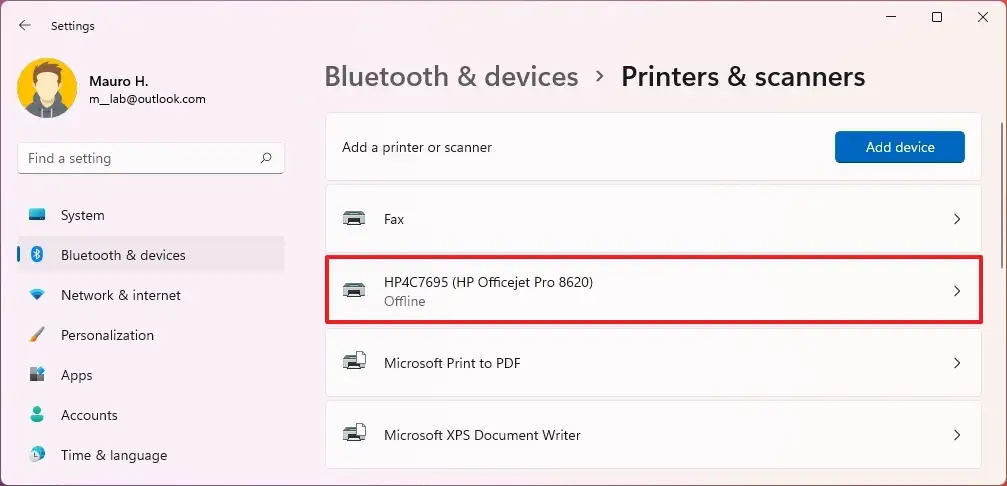
- Klicka på knappen Ta bort .
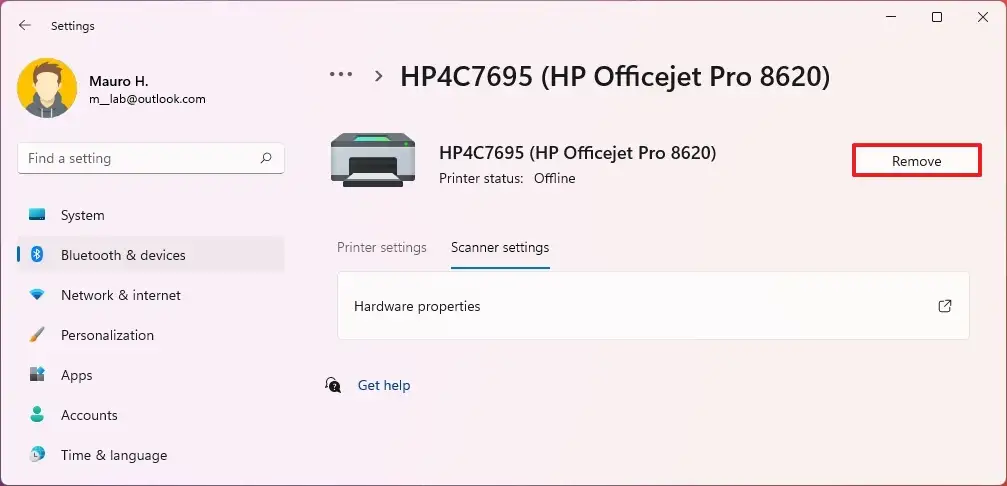
- Klicka på knappen Ja .
När du har slutfört processen kan du avinstallera drivrutinen från Windows 11.
2. Avinstallera skrivardrivrutinen från Print Management
Följ stegen nedan för att helt avinstallera skrivardrivrutinen från din enhet.
- Öppna Start .
- Sök efter kontrollpanelen och klicka på det översta resultatet för att öppna konsolen.
- Klicka på System och säkerhet .
- Klicka på Windows Verktyg .
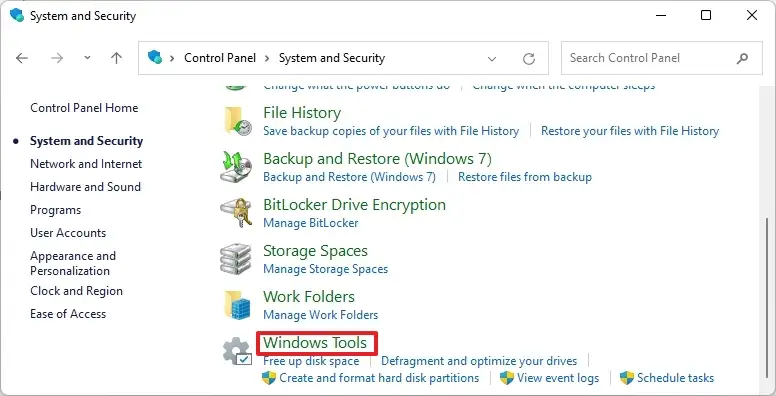
- Dubbelklicka på alternativet Print Management .
- Expandera grenen Anpassade filter .
- Klicka på Alla drivrutiner i den vänstra navigeringsrutan .
- Högerklicka på skrivardrivrutinen till höger och välj alternativet Ta bort .
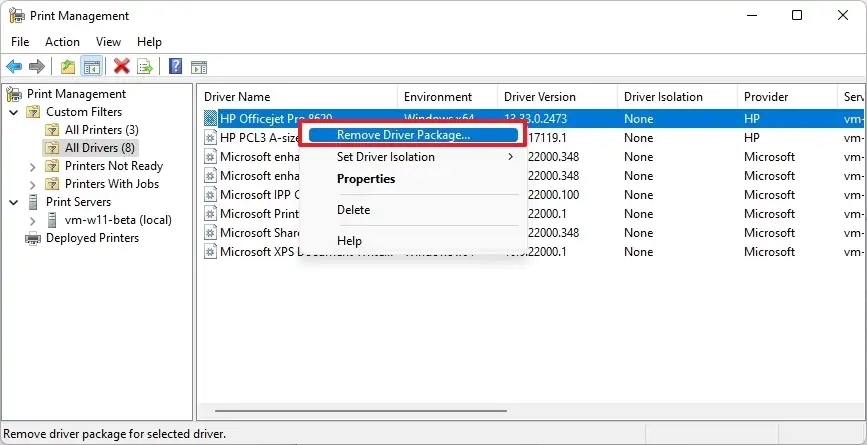
- Klicka på knappen Ja .
Efter att ha slutfört processen kommer skrivardrivrutinen inte längre att vara tillgänglig för din enhet. Om du behöver installera om kringutrustningen måste du ladda ner drivrutinerna igen i Windows 11 eller tillhandahålla dem manuellt.
3. Avinstallera skrivardrivrutinen med PowerShell
Om du använder Windows 11 Home-versionen kommer du inte att kunna komma åt utskriftshanteringsappen, men du kan fortfarande använda ett PowerShell-kommando för att helt avinstallera drivrutinen.
För att avinstallera skrivardrivrutinen med PowerShell, följ stegen nedan.
- Öppna Start .
- Sök efter PowerShell , högerklicka på det översta resultatet och välj alternativet Kör som administratör .
- Lista alla skrivardrivrutiner som är installerade på Windows 11 genom att skriva följande kommando ochtrycka påRetur .
Get-PrinterDriver | Format-List Name - Ta bort skrivardrivrutinen genom att skriva följande kommando ochtryck påRetur .
Remove-PrinterDriver -Name "Your-Printer-Name"Uppdatera skrivarnamnet med namnet som visas i steg 3 i kommandot . Citattecken krävs om namnet innehåller mellanslag.
Till exempel kommer detta kommando att radera ”HP Officejet Pro 8620” i Windows 11.
Remove-PrinterDriver -Name "HP Officejet Pro 8620"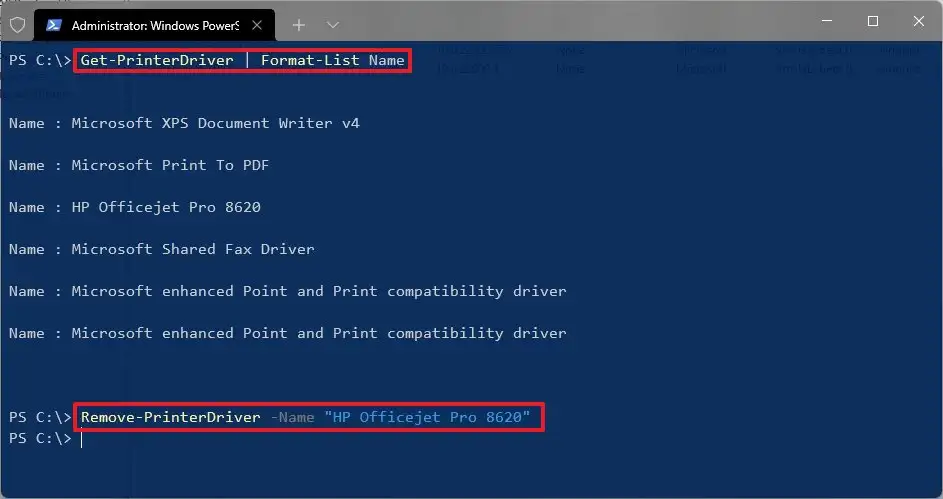
När processen är klar kommer skrivardrivrutinen att tas bort helt från systemet. Du kan behöva upprepa processen för att radera andra skrivare.
Ovan har vi tittat på hur du avinstallerar skrivardrivrutinen i Windows 11. Vi hoppas att denna information har hjälpt dig att hitta det du behöver.